מידע על Apple ProRAW
בדגמי iPhone 12 Pro ואילך עם iOS 14.3 ואילך, אפשר לצלם תמונות ב-Apple ProRAW. פורמט ProRAW מעניק לכם שליטה יצירתית רבה יותר כשאתם עורכים תמונות.
פורמט Apple ProRAW משלב את הנתונים של פורמט RAW רגיל יחד עם נתוני עיבוד התמונה של ה-iPhone, ומעניק לכם גמישות גבוהה יותר כשאתם עורכים את החשיפה, הצבע ואיזון הלבן בתמונה. עם iOS 14.3 ואילך, אתם יכולים לצלם תמונות בפורמט ProRAW בדגמי iPhone 12 Pro ואילך באמצעות כל אחת מהמצלמות של המכשיר, גם כאשר אתם משתמשים בתכונות 'HDR חכם', Deep Fusion או מצב 'לילה'*. באפשרותכם לערוך תמונות ProRAW באפליקציה 'תמונות' ובאפליקציות לעריכת תמונות של צד שלישי.
* לא ניתן להשתמש ב-ProRAW עם Live Photos, במצב 'פורטרט' או במהלך צילום וידאו.
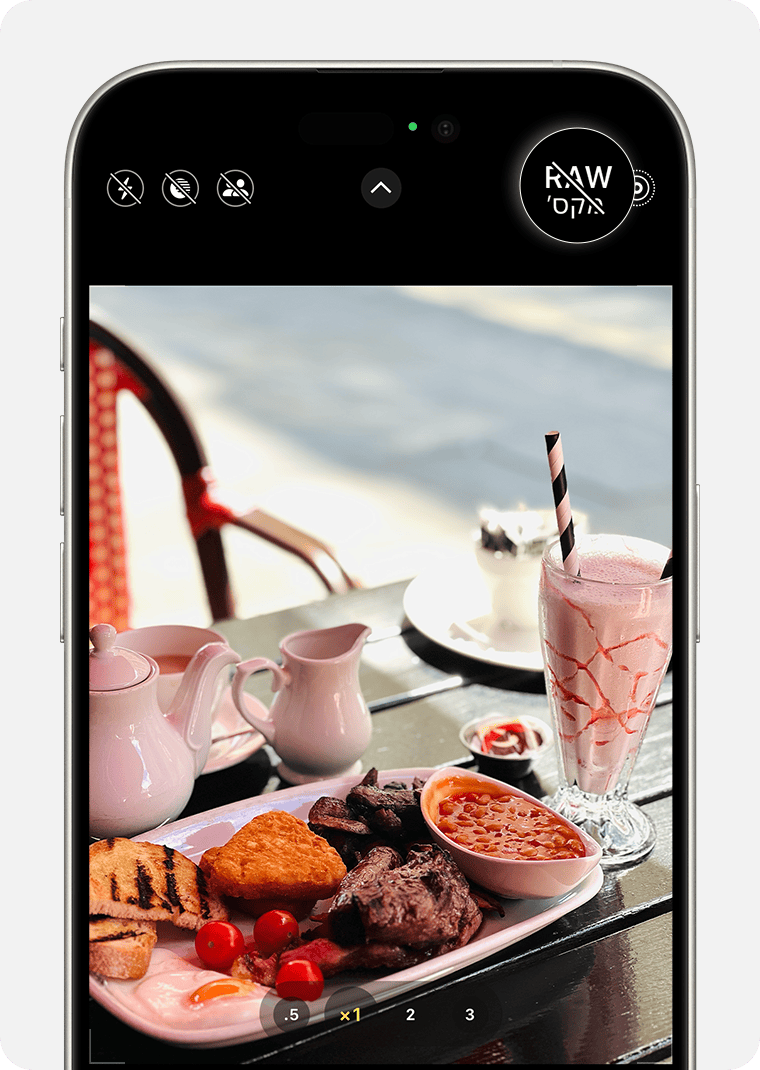
הפעלת ProRAW
כדי לצלם תמונות בפורמט ProRAW, עברו אל 'הגדרות' > 'מצלמה' > 'פורמטים', ואחר כך הפעילו את 'פקד ProRAW ורזולוציה' של Apple מתחת ל'צילום תמונה'. כדי לצלם תמונת ProRAW, הקישו על ביישום 'מצלמה', ואחר כך צלמו את התמונה.
אם תשביתו את האפשרות RAW ביישום 'מצלמה', ברירת המחדל של פורמט התמונה תחזור להיות זו שהגדרתם בקטע 'צילום תמונה' ב'הגדרות' > 'מצלמה' > 'פורמטים': 'יעילות גבוהה' (פורמט HEIF) או 'התואם ביותר' (JPEG).
בחירת רזולוציה עבור תמונות ProRAW
בדגמי iPhone 14 Pro ואילך, תוכלו לצלם תמונות Apple ProRAW בשתי רזולוציות: 12 מגה-פיקסלים או 48 מגה-פיקסלים. תמונות של 48MP משמרות רמת פירוט גבוהה יותר בקובץ התמונה. דבר זה מאפשר לכם להגדיל את התצוגה ונותן לכם שליטה יצירתית רבה יותר כשאתם מבצעים חיתוכים. תמונות של 12MP יוצרות קובץ בנפח קטן יותר.
באפליקציה 'הגדרות', הקישו על 'מצלמה'.
הקישו על 'פורמטים'.
הפעילו את Apple ProRAW כדי לחשוף את אפשרויות הרזולוציה.
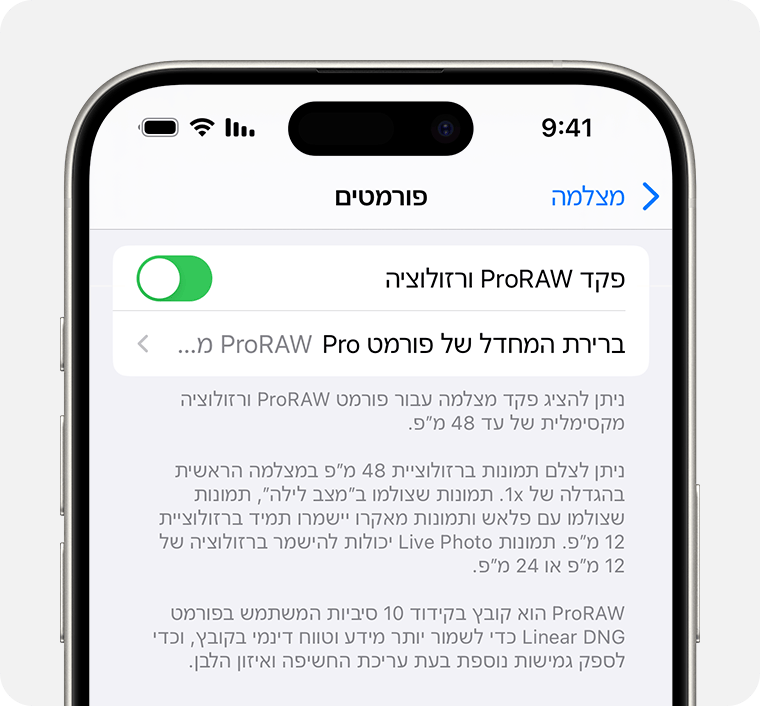
הקישו על 'פקד ProRAW ורזולוציה' ובחרו 12MP או 48MP.
גודל הקובץ של תמונת ProRAW ברזולוציה של 12MP הוא כ-25MB. ברזולוציה של 48MP, גודל הקובץ הוא כ-75MB. ניתן לשמור ברזולוציה של 48MP רק תמונות שאתם מצלמים עם המצלמה הראשית במהירות של 1x. תמונות שמצולמות עם המצלמה האולטרה רחבה, עם מצלמת Telephoto, במצב 'לילה', עם פלאש ותמונות מאקרו ניתן לשמור רק ברזולוציה של 12MP.
אודות הפורמטים HEIF Max ו-ProRAW Max
בדגמי iPhone 14 Pro ואילך עם iOS 17, תוכלו לבחור את הפורמט והרזולוציה שלכם ישירות ביישום 'מצלמה':
פתחו את האפליקציה 'מצלמה'.
לחצו לחיצה ממושכת על הגדרת הרזולוציה בחלק העליון של המסך.
בחרו את הפורמט שבו תרצו להשתמש.
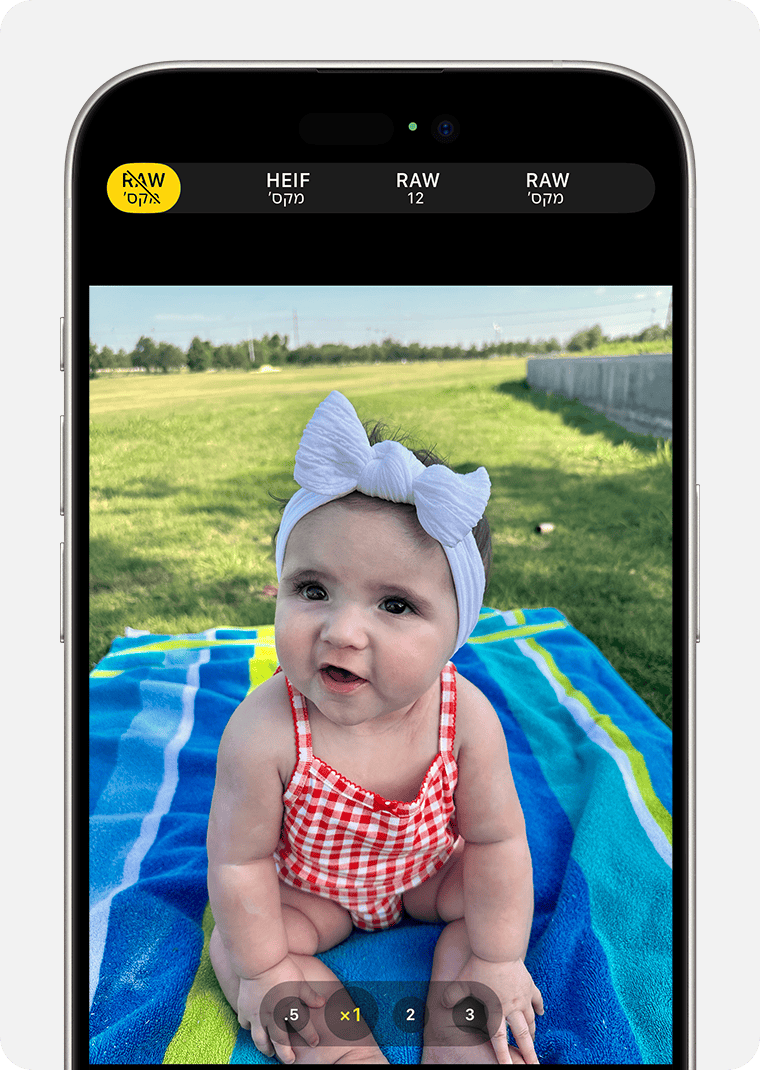
אם תבחרו ב-HEIF Max או ב-RAW Max, תקבלו עד 48MP. הרזולוציה משתנה אם אתם משתמשים בהגדלה/הקטנה או עוברים למצב 'לילה' או ל'פלאש' כשאתם מצלמים תמונה.
RAW 12 מציע עד 12MP ו-HEIF רגיל מציע עד 24MP.
הרזולוציה והפורמט המוגדרים כברירת מחדל ב'הגדרות'
בדגמי iPhone 14 ואילך עם iOS 17, תוכלו לבחור את הפורמט והרזולוציה ביישום 'מצלמה', אבל RAW Max זמין רק בדגמי iPhone Pro.
ניהול קובצי ProRAW
הנפח של קבצים בפורמט ProRAW גדול פי 10 עד 12 מזה של קבצים בפורמט HEIF או JPEG, ואם בוחרים ברזולוציה של 48MP, הנפח שלהם גדול אף יותר. אם תאחסנו את הקבצים במכשיר, יכול להיות שייגמר לכם שטח האחסון הפנוי מהר יותר מהצפוי. בנוסף, אם תשתמשו ב'תמונות iCloud' כדי לאחסן את התמונות, ייתכן כי תצטרכו לשדרג את תוכנית האחסון ב-iCloud
שימוש ב-ProRAW עם 'תמונות' ואפליקציות אחרות
ProRAW משתמש בפורמט DNG (נגטיב דיגיטלי) המקובל בתעשייה, כדי שתוכלו לפתוח קובצי ProRAW באמצעות אפליקציות התומכות בקובצי DNG. עם זאת, כדי ליהנות מחוויית שימוש מיטבית, מומלץ להשתמש באפליקציות התומכות בקובצי ProRAW, כמו האפליקציה 'תמונות' ב-iPhone עם iOS 14.3 ואילך, או ב-Mac עם macOS Big Sur 11.1 ואילך.
אפשר לשתף את תמונת ה-ProRAW המקורית שלא נערכה, בעלת סיומת הקובץ .dng בנוסף, אם תערכו את התמונה באפליקציה 'תמונות', תוכלו גם לשתף את הגרסה הערוכה, המקבלת את סיומת הקובץ .jpg בשיתוף.
עריכת קובץ ProRAW באפליקציה אחרת
אפשר לפתוח תמונת ProRAW באפליקציה שאינה תומכת ב-ProRAW, אך ייתכן שהתמונה תיראה שונה מהצפוי כאשר תפתחו אותה. אם תמונת ה-ProRAW אינה נראית כצפוי, נסו להשתמש באפשרות של האפליקציה לשפר באופן אוטומטי את התמונה.
שיתוף תמונות ProRAW
להלן הדרכים המומלצות לשיתוף תמונות ProRAW:
השתמשו בתמונות iCloud
כדי להעביר את קובץ ה-ProRAW המקורי מה-iPhone שלכם ל-iPhone או iPad אחרים או ל-Mac, השתמשו ב-AirDrop. אם ערכתם את התמונה באפליקציה 'תמונות' ולאחר מכן תרצו לשתף אותה, הקובץ המשותף יהיה קובץ JPG. כדי לשתף את קובץ ה-ProRAW המקורי מהאפליקציה 'תמונות' ב-iPhone, הקישו על 'שיתוף', הקישו על 'שכפל', הקישו על 'עריכה' ושתפו את התמונה באמצעות AirDrop.
כדי לשתף תמונת ProRAW ערוכה עם מישהו אחר, ערכו את התמונה באפליקציית 'תמונות' ב-iPhone, ואז שתפו אותה ב-AirDrop, בדוא"ל או דרך 'הודעות'. הקובץ שישותף הוא קובץ JPG שכולל את העריכות שביצעתם.
כדי לשלוח תמונת ProRAW בדוא"ל, צרו הודעת דוא"ל באפליקציה 'דואר' ב-iPhone וצרפו את התמונה לדוא"ל. האפליקציה 'דואר' ממירה באופן אוטומטי את קובץ ה-ProRAW לקובץ JPG קטן יותר, שאותו אפשר לשלוח בדוא"ל.
אם ערכתם תמונת ProRAW וברצונכם לשתף גם את קובץ ה-ProRAW המקורי וגם את קובץ ה-JPG, השתמשו ב'העברת תמונות' ב-Mac או באפליקציית התמונות של Windows במחשב PC כדי לייבא את הקבצים. ניתן להשתמש ב-AirDrop גם כדי לשתף את שני הקבצים עם Mac. לפני השיתוף, הקישו על 'אפשרויות' והפעילו את האפשרות 'כל נתוני התמונות'. כשהקבצים יתקבלו ב-Mac, בחרו באפשרות 'שמור ב"הורדות"'.
אם ערכתם תמונת ProRAW ביישום 'תמונות' ב-Mac, וברצונכם להשתמש ב-Mac כדי לשתף את קובץ ה-ProRAW המקורי בלבד, בחרו את התמונה ביישום 'תמונות', ואחר כך בחרו 'קובץ' > 'ייצוא' > 'ייצוא עותק מקורי שלא השתנה'.
מידע על מוצרים שאינם מיוצרים על ידי Apple, או על אתרי אינטרנט עצמאיים שאינם נמצאים תחת פיקוח של Apple ולא נבדקו על ידה, מסופק ללא המלצה או הבעת תמיכה. Apple אינה אחראית לבחירה, לביצועים או לשימוש באתרי אינטרנט או במוצרים של צד שלישי. Apple לא מתחייבת לגבי מידת הדיוק או האמינות של אתרי אינטרנט של צד שלישי. פנו לספק לקבלת מידע נוסף.
